发布时间:2018年04月19日 11时54分43秒作者:绿茶系统来源:www.leisu123.com
win7使用的用户是很多,有的朋友不习惯win7秋叶系统默认的大图标,图标面积太大,不美观。这时可以调整桌面图标的大小,以使其符合审美要求,那么win7电脑桌面图标怎么变小呢?下面,小编就来跟大家讲解win7秋叶系统桌面图标变小的操作。
win7秋叶系统的默认设置时桌面大图标,很多朋友认为太大碍眼,图片过大虽然无妨,但是影响美观,想缩小。那么win7电脑桌面图标怎么变小?有不少的用户却不知道怎么操作。下面,小编就来跟大家演示win7桌面图标变小的操作流程。
win7秋叶系统桌面图标太大怎么变小
方法一:
打开电脑,右击桌面空白处,点击“查看”。
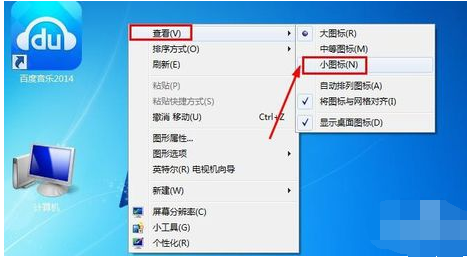
桌面图标秋叶系统软件图解1
点击“小图标”,桌面图标即可变小。

桌面图标秋叶系统软件图解2
方法二:
当然调整电脑桌面图标大小的最简单方法还有就是,按住键盘的CTRL键,然后用手滚动鼠标中间的滚轮,这样可以对图标放大或者变小。

win7秋叶系统软件图解3
方法三:
还可以通过调整电脑屏幕分辨率的方法来将桌面图标变小,在电脑桌面上单击鼠标右键,然后出现的菜单中点击选择屏幕分辨率。
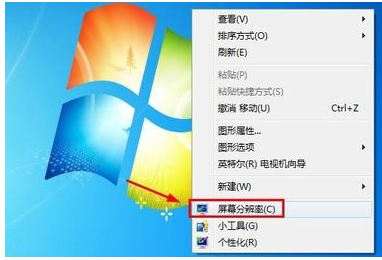
win7秋叶系统软件图解4
对电脑屏幕分辨率进行调整,分辨率越高桌面图标越小,
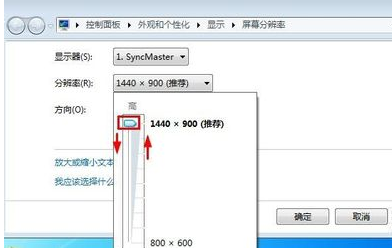
win7秋叶系统软件图解5
但是不仅桌面图标变小了,电脑内所有的内容都将变小,所以这种方法小编不建议使用
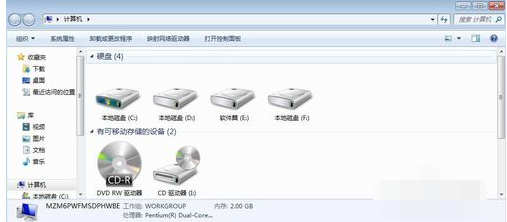
win7秋叶系统软件图解6
以上就是win7桌面图标变小的操作方法了。